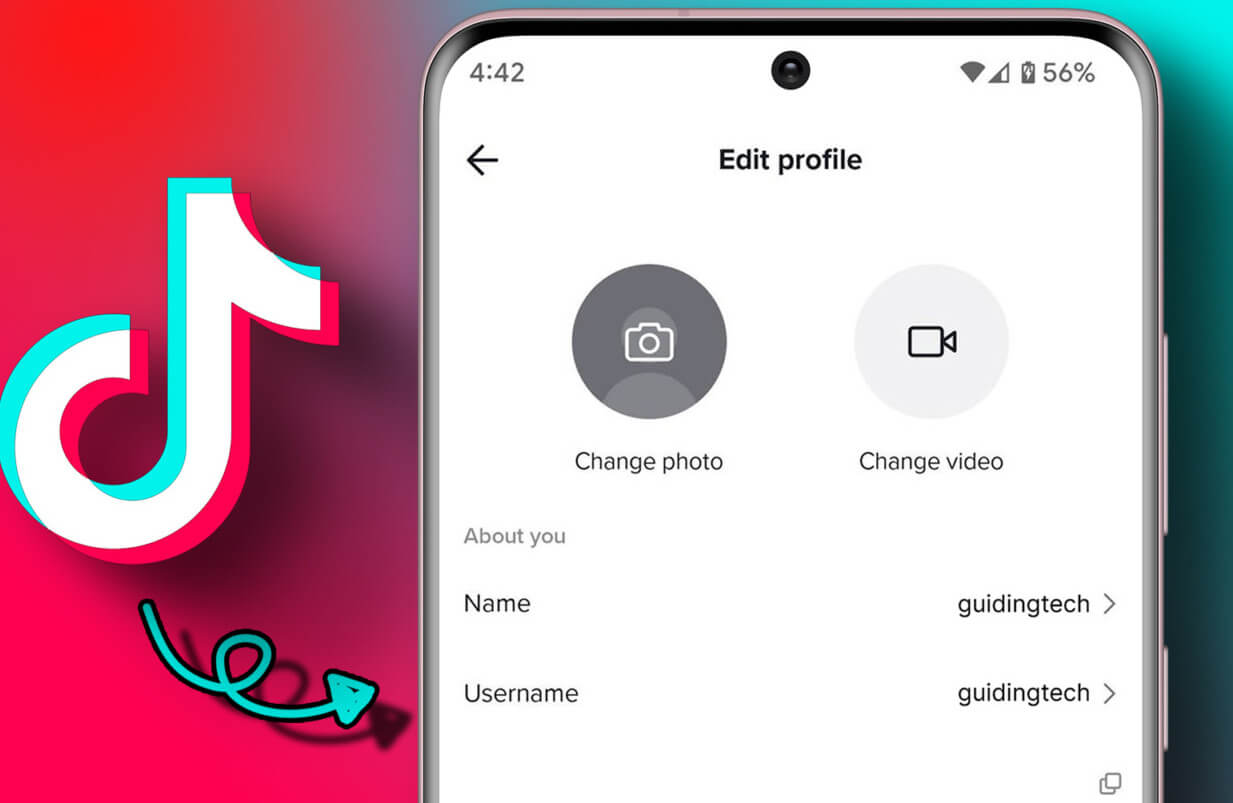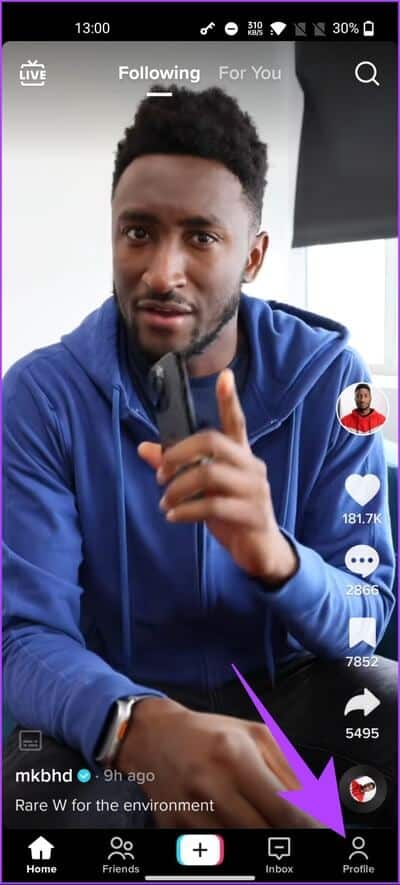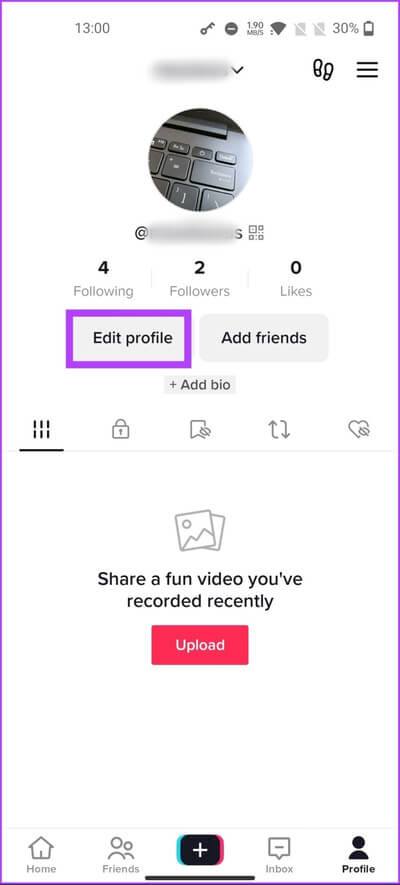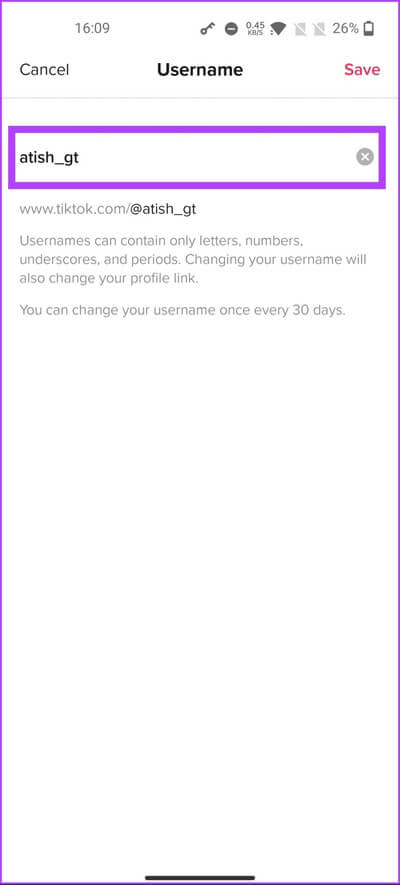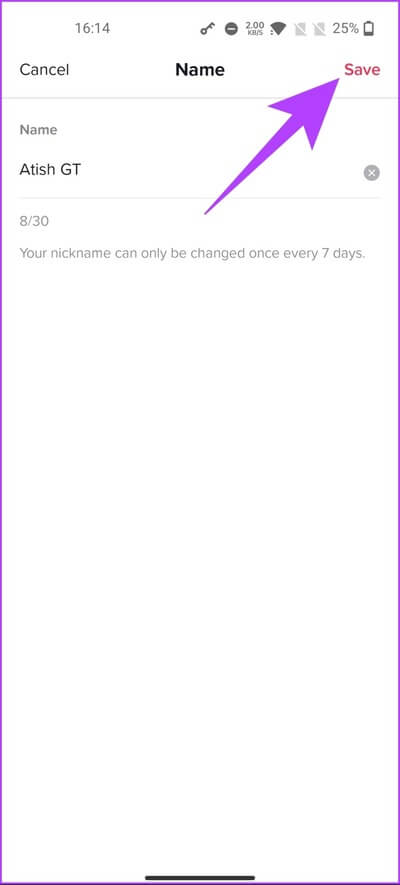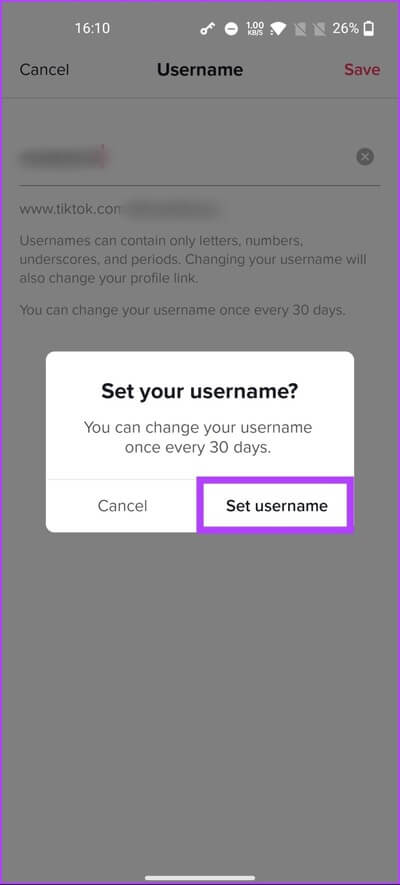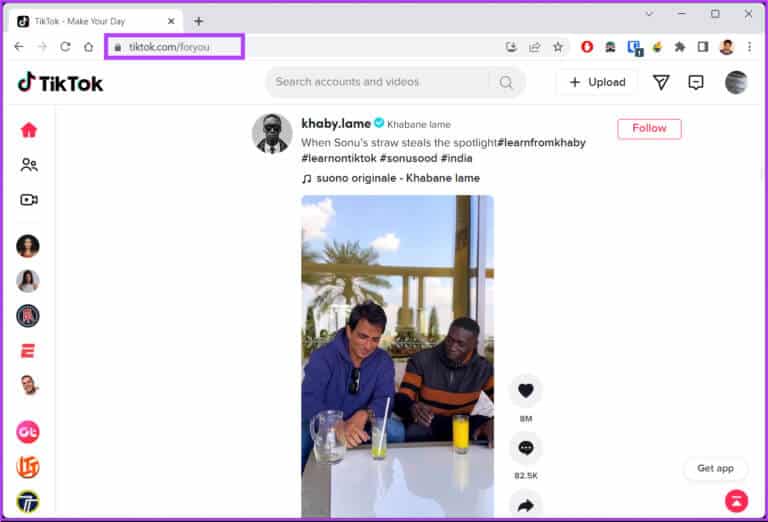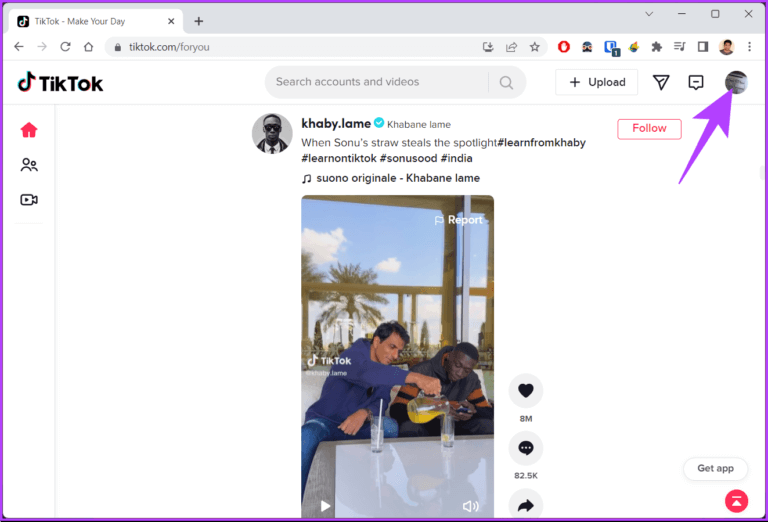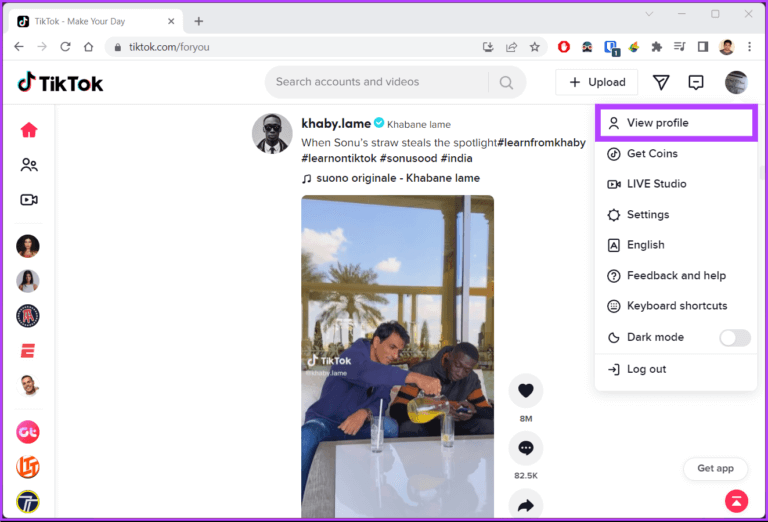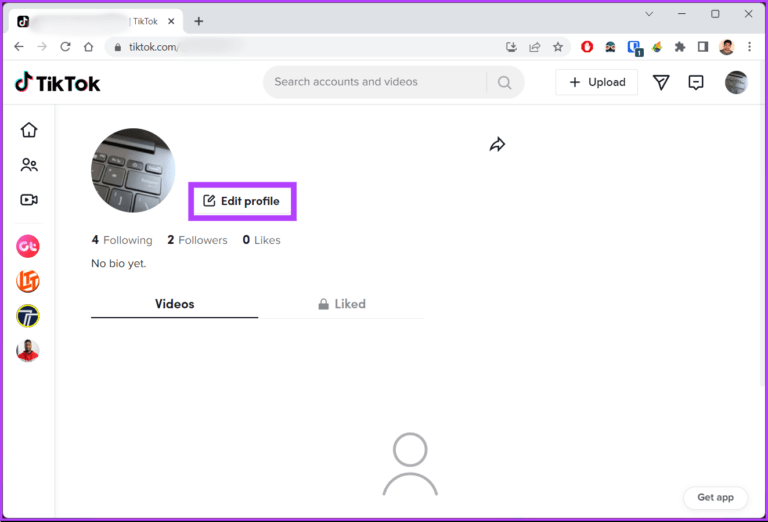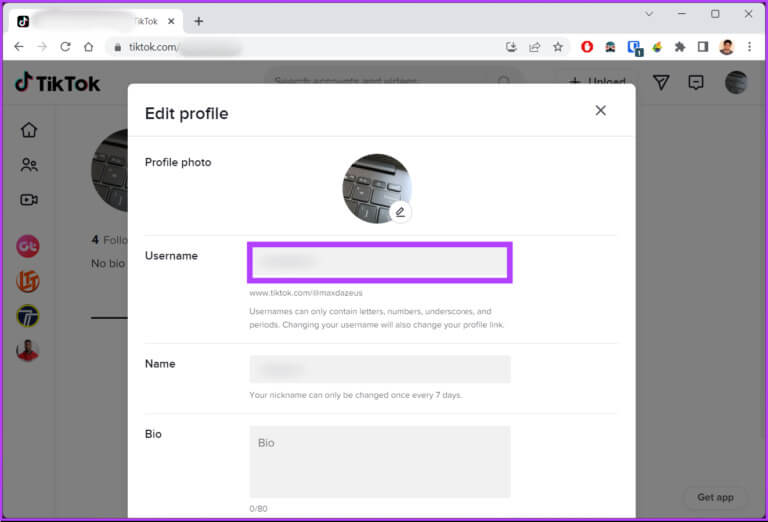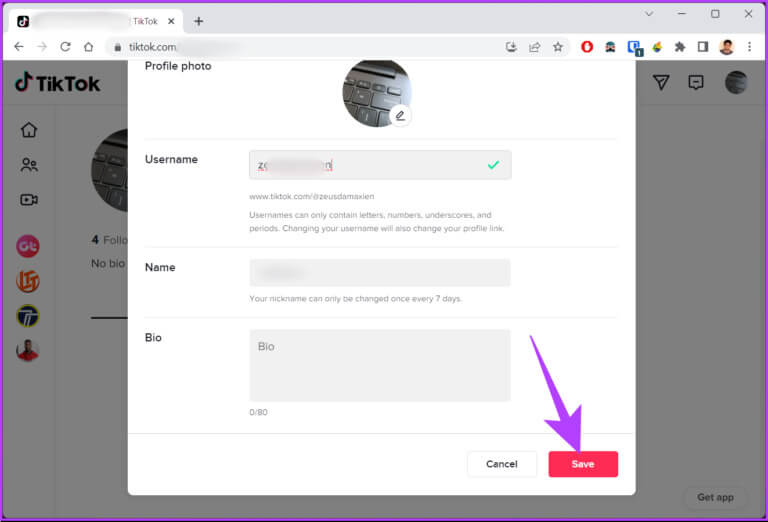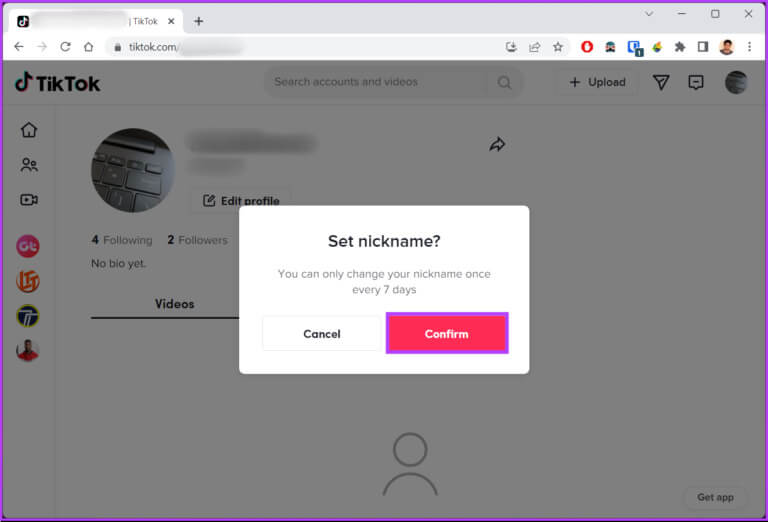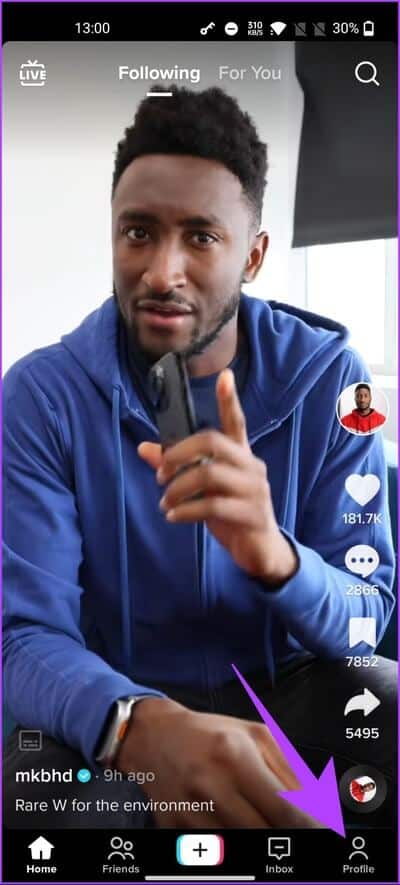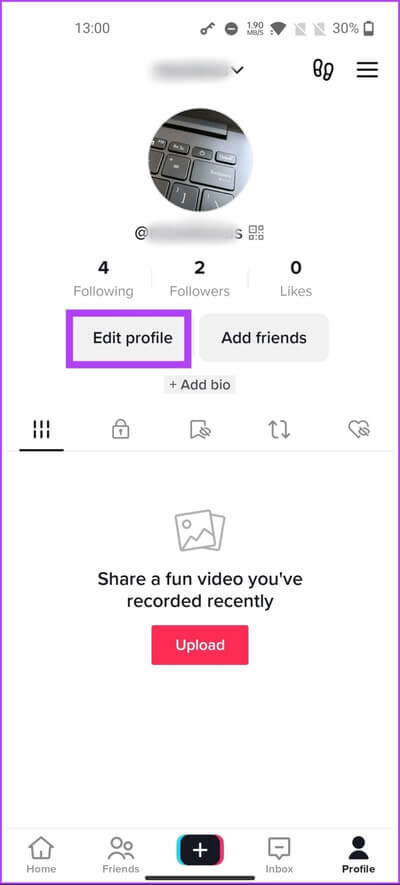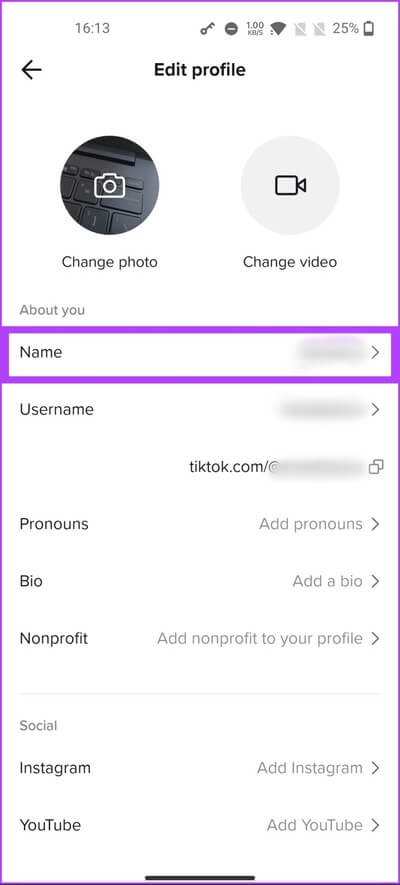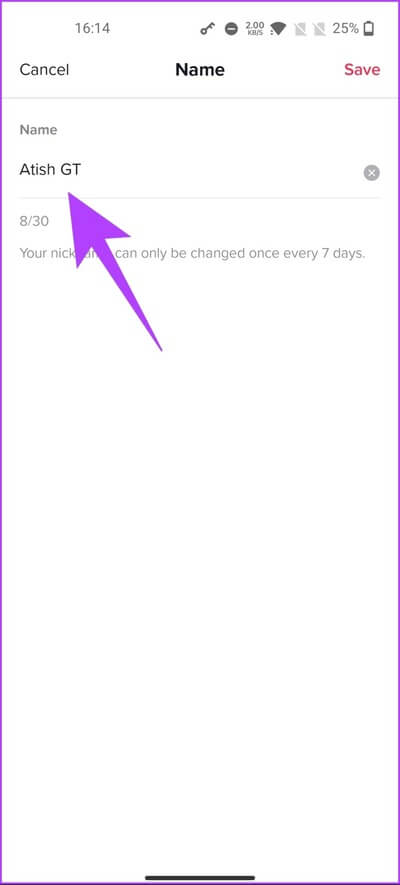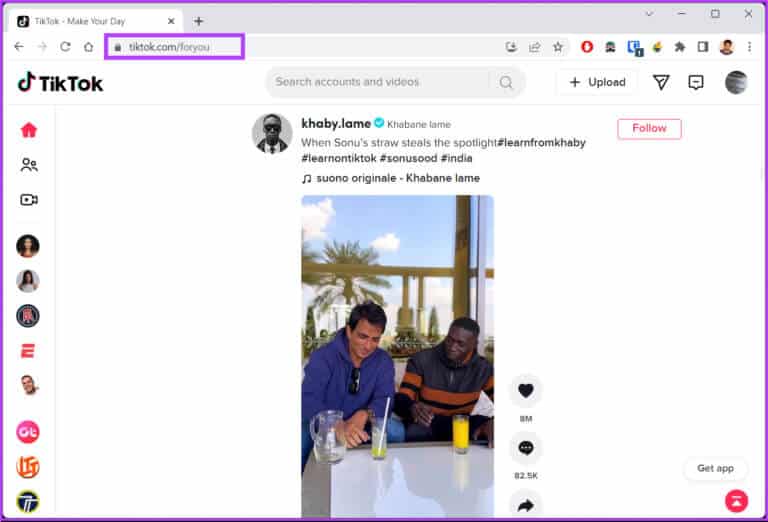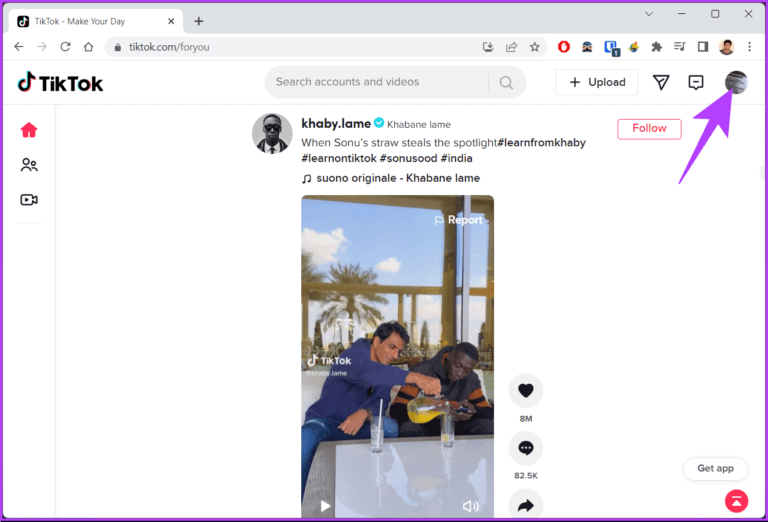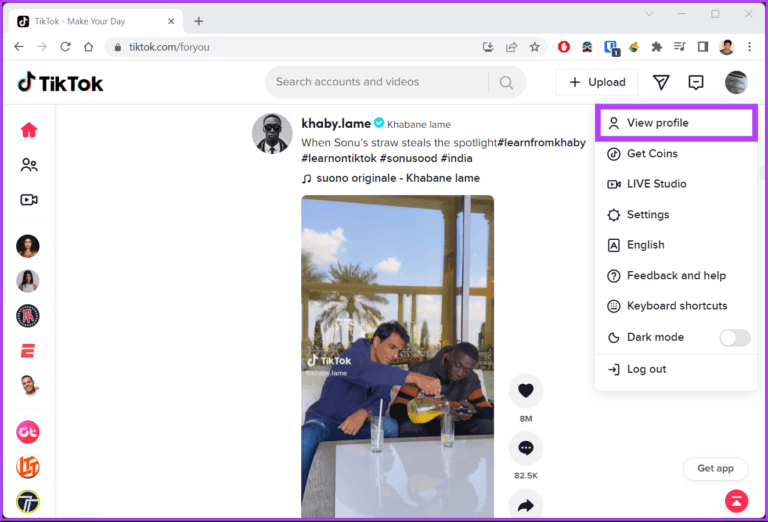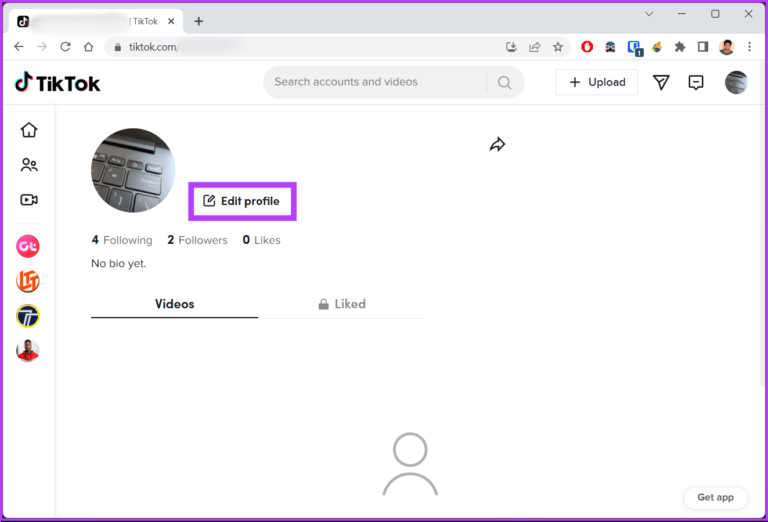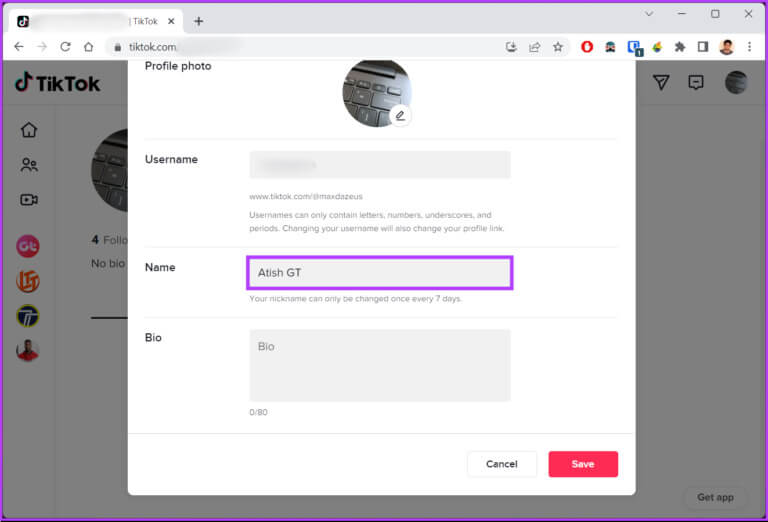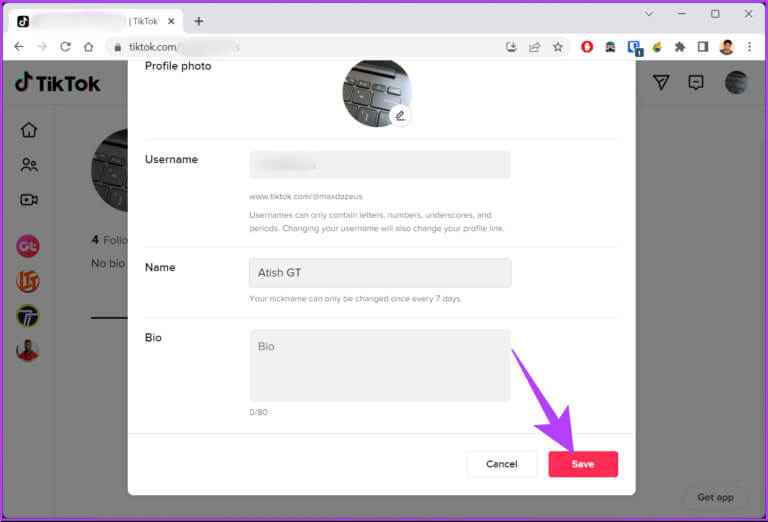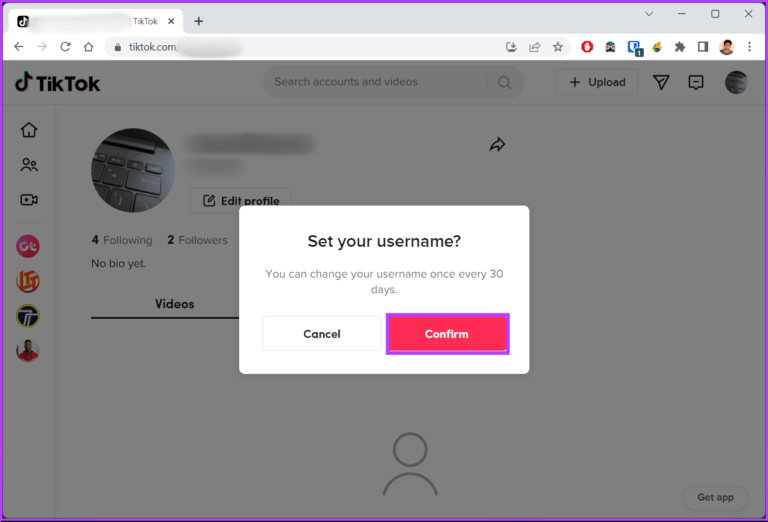PC 또는 모바일에서 TikTok 사용자 이름을 변경하는 방법
얻은 틱톡 서비스 최근 인기를 끌고 있는 것은 개인 맞춤형 숏폼 콘텐츠를 추천하는 미세 조정 AI 기술을 지원한다. 그러나 계정에 대한 올바른 사용자 이름을 선택하는 것이 어려울 수 있습니다. 틱톡 서비스 당신은 어렵습니다. 처음 설정한 후 더 나은 이름이 생각나면 번거로움 없이 TikTok 사용자 이름을 변경하는 방법이 있습니다.
귀하의 사용자 이름은 TikTok 프로필의 가장 중요한 측면 중 하나입니다. 때때로 그들은 당신의 정체성이나 브랜드에 맞게 변경해야 합니다. 그러나 올바르게 수행하는 방법을 이해하는 것도 똑같이 중요합니다. 그렇지 않으면 금지 될 수 있습니다. TikTok의 연령 변경.
또한 TikTok 사용자 이름을 변경하기 전에 몇 가지 기본적인 사항을 알아야 합니다. 그것들을 살펴봅시다.
사용자 이름을 변경하기 전에 알아야 할 사항
사용자 이름을 변경하기 전에 몇 가지 제한 사항과 고려해야 할 사항이 있습니다.
- TikTok 사용자 이름은 30일에 한 번만 변경할 수 있습니다.
- TikTok 사용자 이름에는 문자, 숫자, 마침표 및 밑줄만 포함할 수 있습니다. 마침표로 끝날 수 없습니다.
- 사용자 이름을 변경하면 프로필 링크도 변경됩니다.
- 인증된 TikTok 계정이 있는 경우 사용자 이름을 변경하면 인증 배지를 잃게 됩니다.
- 확인 배지를 유지하면서 사용자 이름을 변경하는 데 도움이 필요하면 TikTok 지원팀에 문의해야 합니다.
이제 사용자 이름을 변경하는 단계별 프로세스를 살펴보겠습니다.
TikTok 사용자 이름을 변경하는 방법
데스크톱 및 모바일 앱을 모두 사용하여 TikTok에서 사용자 이름을 변경할 수 있습니다. 따라서 프로필을 사용자 지정하고 이동 중에도 사용해 볼 수 있는 충분한 기능을 제공합니다.
Android 및 iOS용 TikTok 앱에서
단계1 : 열다 틱톡 앱 그리고 가다 나 탭 밑바닥부터.
단계2 : 아래에 팔로워 및 언팔로워 수 프로필에서 바로 클릭 프로필 편집.
표 3 : 프로필 편집 페이지에서 아래의 사용자 이름을 클릭합니다. "당신에 대해".
단계4 : 이제 클릭 텍스트 필드 원하는 새 사용자 이름을 입력하십시오.
참고: 사용자 이름을 변경하면 프로필 링크도 변경되므로 새 TikTok 프로필 링크를 다른 곳에서 업데이트해야 합니다.
단계5 : 사용자 이름을 사용할 수 있는 경우 녹색 확인 표시가 나타납니다. 그런 다음 저장 오른쪽 상단 모서리에 있습니다.
참고: 사용자 이름이 이미 존재하는 경우 “이 사용자 이름은 사용할 수 없습니다. 제안된 사용자 이름을 사용하거나 새 사용자 이름을 입력하세요.
표 6 : 팝업 창에서 사용자 이름 설정.
그게 다야. 사용자 이름을 성공적으로 변경했습니다. 휴대폰에서 TikTok을 사용하지 않는 경우 다음 방법으로 이동하여 웹의 TikTok에서 사용자 이름을 변경하는 방법을 알아보세요.
웹에서
TikTok은 브라우저에서 잘 작동하지만 여전히 많은 도구와 옵션을 포함해야 합니다. 그러나 사용자 이름 변경이 있으며 원할 때마다 변경할 수 있습니다. 아래 나열된 단계를 따르십시오.
단계1 : 열다 틱톡 서비스 즐겨찾는 브라우저에서 자격 증명으로 로그인합니다.
단계2 : 탭하다 프로필 사진 오른쪽 상단 모서리에 있습니다.
표 3 : 드롭다운 메뉴에서 프로필보기.
단계4 : 딸깍 하는 소리 프로필 편집.
단계5 : 프로필 편집 페이지에서 사용자 이름 옆에 있는 텍스트 필드를 클릭하고 원하는 사용자 이름을 입력합니다.
참고: 사용자 이름이 이미 존재하는 경우 “이 사용자 이름은 사용할 수 없습니다. 제안된 사용자 이름을 사용하거나 새 이름을 입력하십시오.
표 6 : 썅년 녹색 체크 표시 사용자 이름을 사용할 수 있는 경우. 그 후, 저장 오른쪽 위 아래 모서리에 있습니다.
단계7 : 팝업 창에서 선택 확인하기.
여기 있어요. 사용자 이름을 성공적으로 변경했습니다. 사용자 이름을 변경하지 않고 대신 표시 이름을 변경하려면 다음 방법으로 이동하십시오.
틱톡에서 표시 이름을 변경하는 방법
TikTok 사용자 이름 변경이 걱정된다면 대신 이름을 변경하십시오. TikTok 프로필 링크에 영향을 미치지 않을 수 있으므로 많은 시간을 절약할 수 있습니다. 또한 사용자 이름과 달리 7일에 한 번 이름을 변경할 수 있습니다.
Android 또는 iOS 앱에서
단계1 : 열다 틱톡 앱 그리고 탭으로 이동 Me 하단 탐색 모음에서
단계2 : 아래에 팔로워 및 언팔로워 수 프로필에서 바로 버튼을 클릭하세요. 프로필 편집.
표 3 : 페이지에서 프로필 편집 , 아래 이름을 클릭하십시오 "당신에 대해".
단계4 : 이제 필드를 클릭하십시오. 텍스트 프로필에 표시할 이름을 입력합니다.
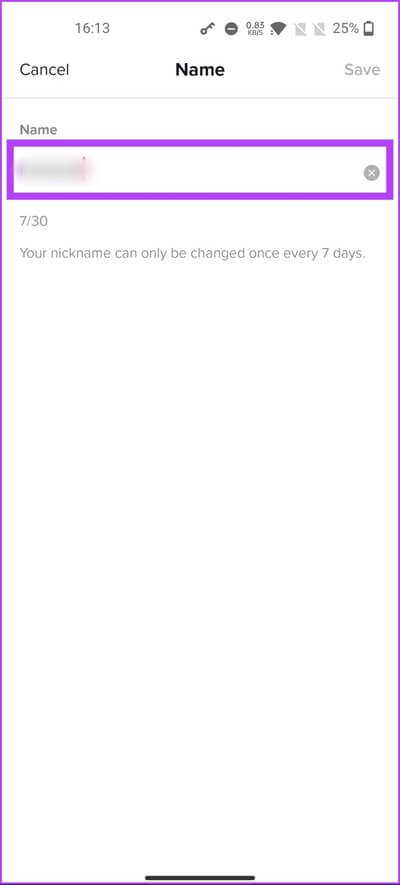
단계5 : 마지막으로 저장 오른쪽 상단 모서리에서.
그게 전부입니다. TikTok에서 성공적으로 이름을 변경했습니다. 모바일 사용자가 아니지만 TikTok의 웹 버전으로 동일한 작업을 수행하려는 경우 가능합니다. 읽어.
웹에서
단계1 : 열다 틱톡 서비스 좋아하는 브라우저에서 로그인 접속하다 자격 증명을 사용합니다.
단계2 : 이동 프로필 사진 오른쪽 상단 모서리에 있습니다.
표 3 : 드롭다운 메뉴에서 보여 주다 개인적으로 프로필.
표 4 : 딸깍 하는 소리 가감 개인적으로 프로필.
당신은 프로필 편집 페이지.
단계5 : 필드 선택 텍스트 프로필에 표시할 이름을 입력합니다.
표 6 : 마지막으로 선택 저장 오른쪽 하단 모서리에 있습니다.
단계7 : 팝업 창에서 선택 확인하기.
이를 통해 TikTok에서 프로필 이름을 쉽게 변경할 수 있습니다. 질문이 있으시면 아래의 자주 묻는 질문 섹션을 참조하십시오.
질문과 답변
Q1. 30일 전에 사용자 이름을 변경할 수 있습니까?
답변 : 안타깝게도 사용자 이름은 30일에 한 번만 변경할 수 있습니다. 휴대 전화의 날짜 및 시간 설정을 변경하여 이 대기 시간을 우회하는 해결 방법이 인터넷에서 돌아다니고 있지만 작동하지 않습니다.
Q2. 사용자 이름을 변경하면 팔로워를 잃게 되나요?
답변 : 아니요, 귀하의 계정에는 변경 사항이 없습니다. 팔로워 및 언팔로워. 변경되는 유일한 것은 프로필 링크입니다.
Q3. 같은 번호로 두 개의 TikTok 계정을 만들 수 있습니까?
답변 : 휴대폰 번호는 하나의 TikTok 계정에만 연결할 수 있으므로 동일한 전화번호를 사용하여 다른 계정이나 여러 계정을 만들 수 없습니다. 새 계정을 만들 계획이라면 다른 전화번호를 사용하거나 기존 계정과 연결된 전화번호를 변경하세요.
핸들 변경
이제 TikTok에서 사용자 이름을 변경하는 방법을 알았으니 무엇을 기다리고 계십니까? 계속해서 TikTok 아이덴티티를 영원히 리브랜딩하세요. 사용자를 위한 최고의 TikTok 개인 정보 보호 및 보안 설정에 대해 읽을 수도 있습니다.